WPS中文版式设置步骤:调整文档样式的详细流程
为什么选择WPS Office处理中文文档?
无论你是学生、职场人士还是自由职业者,处理中文文档时总会遇到格式调整的烦恼。WPS Office作为一站式AI智能办公助手,不仅完美支持中文排版需求,更能通过智能功能帮你节省大量时间。它支持移动和电脑多端协作,全端无广告的设计让你专注于内容创作,稻壳模版库还提供海量专业模版,覆盖简历、合同、报告等各种办公场景。
WPS中文版式基础设置
打开WPS文字处理软件后,你会看到简洁直观的界面。要调整中文文档的版式,首先要关注几个核心设置:
1. 页面布局设置:点击顶部菜单栏的"页面布局"选项卡,这里可以设置纸张大小(默认A4)、页边距(中文文档通常上下2.54cm,左右3.17cm)和文字方向(竖向或横向)。
2. 段落格式调整:选中需要调整的文本段落,右键选择"段落"或直接在"开始"选项卡中找到段落设置。中文文档通常设置首行缩进2字符,行距建议1.5倍或固定值28磅。
3. 字体规范:中文文档正文推荐使用宋体或仿宋,字号小四(12pt);标题可使用黑体,根据层级选择不同字号。
高级中文排版技巧
要让你的文档看起来更专业,需要掌握一些进阶技巧:
1. 样式管理器的使用:在"开始"选项卡中找到"样式"面板,这里预设了多级标题、正文、引用等样式。你可以右键修改这些样式,一次性统一全文档的格式。
2. 目录自动生成:设置好各级标题样式后,在"引用"选项卡中选择"目录",WPS会根据标题样式自动生成专业目录,且支持后续更新。
3. 页眉页脚设置:双击页面顶部或底部区域可进入编辑状态。中文文档通常在页眉添加文章标题,页脚添加页码,可通过"插入"选项卡中的相关功能实现。
WPS AI智能排版功能
WPS集成了强大的AI功能,能大幅提升排版效率:
1. 智能格式刷:不只是复制格式,还能识别相似内容自动应用格式。
2. 文档一键美化:在"审阅"选项卡中找到"文档优化",AI会根据内容智能调整版式。
3. 自动编号与项目符号:输入时系统会自动识别列表内容,提供智能编号建议。
常见中文排版问题解决
处理中文文档时,经常会遇到一些特殊问题:
1. 中英文字体混合问题:建议在"选项"-"常规与保存"中设置中英文默认字体,如中文宋体,英文Times New Roman。
2. 标点符号挤压:在"段落"-"中文版式"中勾选"允许标点溢出边界",解决标点换行问题。
3. 表格内文字对齐:选中表格后,在"表格工具"中选择"单元格对齐方式",中文通常选择"中部两端对齐"。
从模板开始的快速排版
如果你不想从头开始设置格式,WPS的稻壳模板库是绝佳选择。这里有专业设计师制作的数千种中文文档模板,涵盖简历、商业计划书、学术论文等各种场景。只需搜索你需要的文档类型,下载后替换内容即可获得专业排版效果。
记住,好的文档排版不仅关乎美观,更能提升内容的可读性和专业性。通过WPS的这些功能,即使你不是设计专家,也能轻松制作出媲美专业排版的中文文档。
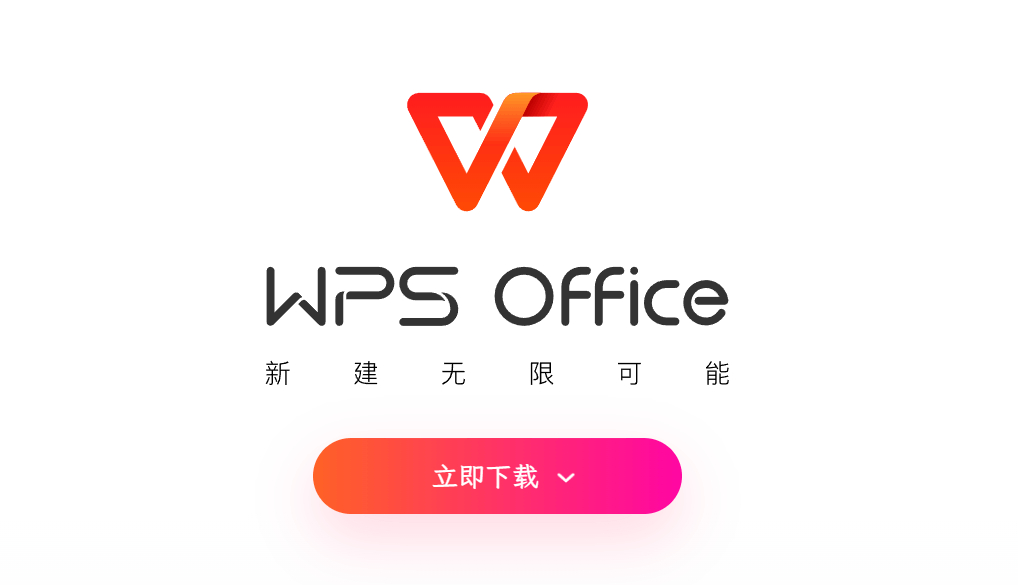
为什么说WPS Office是现代办公的终极解决方案?在数字化办公...
为什么WPS Office成为千万用户的首选?还在为复杂的Office软...
为什么选择WPS Office作为你的办公助手?作为国内办公软件的...
在这个数字化办公的时代,选择一款高效、智能的办公软件至关...
为什么选择WPS Office?在如今快节奏的办公环境中,一款高效...
为什么WPS Office成为职场人士的首选?在数字化办公时代,一...

